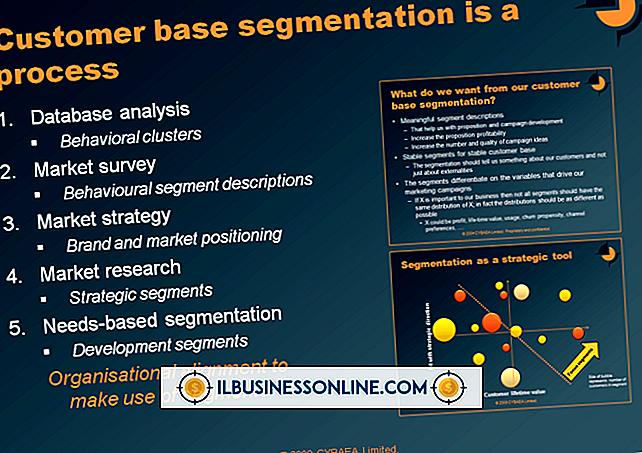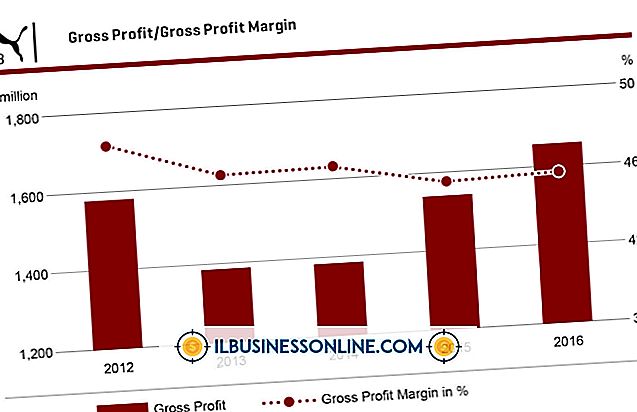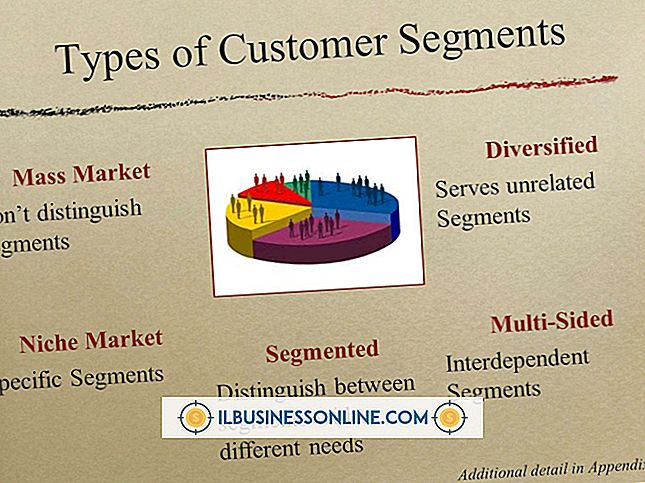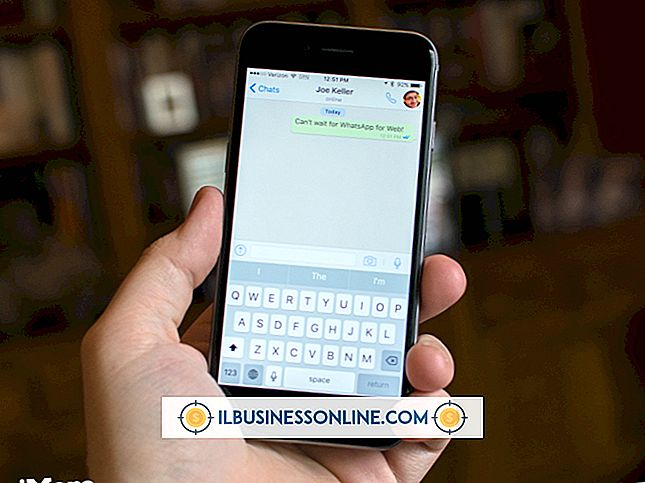Cara Menggunakan Point of Sale Dengan Vista

Sementara beberapa bisnis mengelola dengan kasir sederhana untuk meningkatkan penjualan pelanggan, yang lain membutuhkan fitur-fitur canggih yang hanya dapat disediakan oleh sistem point-of-sale yang sebenarnya. Namun, solusi terpadu semua-dalam-satu, yang memungkinkan pedagang untuk memasukkan penjualan, mencetak kwitansi, memvalidasi pembelian kartu kredit dan menjalankan laporan informatif seringkali berharga ribuan dolar. Namun, jika Anda memiliki PC yang menjalankan Windows Vista, Anda dapat membangun sistem penjualan sendiri menggunakan perangkat keras dan perangkat lunak yang tersedia. Membangun sistem point-of-sale Vista Anda sendiri memungkinkan Anda untuk memilih fitur yang paling Anda butuhkan sambil menghemat uang dalam jumlah besar.
Pilih Perangkat Lunak Point-of-Sale
1.
Teliti berbagai aplikasi perangkat lunak point-of-sale. Ada ratusan opsi untuk dipilih ketika datang ke perangkat lunak Point-of-Sale (POS) yang dapat Anda instal dan gunakan pada komputer berbasis Windows Vista. Aplikasi point-of-sale komersial terkenal termasuk Intuit QuickBooks Point of Sale, MicroPOS dan Retail Plus. Jika Anda mencari solusi POS gratis, lihat FreePOS atau MyFreePOS.
2.
Minta salinan evaluasi perangkat lunak POS yang menarik minat Anda. Sementara beberapa pengembang perangkat lunak POS menawarkan versi uji coba aplikasi mereka sebagai unduhan gratis di situs web mereka, banyak yang mengharuskan Anda meminta evaluasi atau salinan uji coba dengan kontak atau formulir pendaftaran. Setelah Anda meminta perangkat lunak, pengembang kemudian akan mengirimi Anda email dengan tautan yang memungkinkan Anda mengunduh program ke komputer Anda.
3.
Unduh perangkat lunak evaluasi dan simpan ke komputer Anda. Instal versi evaluasi untuk menentukan apakah memenuhi kebutuhan POS Anda. Jika ya, hubungi pengembang dan beli versi lengkap program. Setelah Anda membeli lisensi, unduh versi lengkap aplikasi dan simpan ke komputer Anda. Jika menggunakan aplikasi POS gratis, cukup unduh dari Web dan simpan ke PC Anda.
Instal Perangkat Keras Point-of-Sale
1.
Matikan komputer Windows Vista. Lepaskan koneksi keyboard dan mouse dari komputer. Putuskan sambungan monitor juga, jika Anda akan menghubungkan monitor layar sentuh.
2.
Hubungkan kabel untuk pemindai barcode ke port keyboard PS / 2 di komputer. Colokkan kabel keyboard ke port pass-through PS / 2 pada kabel pemindai barcode. Jika pemindai barcode tidak memiliki port pass-through (kebanyakan dilakukan), Anda dapat menggunakan kabel adaptor PS / 2 "Y" untuk menghubungkan keyboard dan pemindai ke port PS / 2 yang sama di komputer.
3.
Sambungkan kabel VGA untuk monitor layar sentuh ke port video-out biru di bagian belakang komputer. Sambungkan kabel antarmuka sentuh ke port USB kosong di komputer.
4.
Sambungkan kabel USB atau paralel ke printer resi, lalu hubungkan ujung kabel yang lain ke port yang sesuai di komputer.
5.
Nyalakan komputer dan masuk ke Windows. Tunggu beberapa menit hingga Windows mendeteksi printer baru dan monitor layar sentuh. Windows Vista mendukung banyak printer penerimaan dan monitor layar sentuh tanpa perangkat lunak tambahan. Namun, jika Vista meminta Anda untuk driver, masukkan disk instalasi yang sesuai ke drive optik, kemudian ikuti petunjuk untuk menginstal driver pihak ketiga yang diperlukan di Windows. Nyalakan kembali komputer jika Windows Vista meminta Anda melakukannya.
6.
Sambungkan kabel pemicu laci kas ke jack seperti colokan telepon di bagian belakang laci, lalu hubungkan ujung kabel yang lain ke port "CD, " "Drawer" atau "CD Trigger" pada printer resi . Kabel ini memungkinkan printer untuk mengirim perintah yang secara otomatis membuka laci uang setelah tanda terima pelanggan dicetak. Sebagian besar aplikasi POS modern mendukung perintah printer yang diperlukan untuk membuatnya bekerja.
7.
Instal terminal kartu kredit sesuai dengan instruksi bank atau penyedia layanan. Hubungkan terminal kartu kredit ke saluran telepon tambahan di lokasi bisnis Anda. Atau, gunakan adaptor splitter untuk menghubungkan mesin kartu kredit dan telepon ke soket dinding yang sama.
Instal dan Konfigurasikan Perangkat Lunak Tempat Penjualan
1.
Instal versi lengkap dari aplikasi POS yang Anda beli atau unduh dari Internet. Setelah menginstal aplikasi, reboot komputer jika diminta.
2.
Luncurkan aplikasi POS di komputer. Sebagian besar program POS menampilkan wizard pengaturan saat pertama kali Anda menjalankan aplikasi. Ikuti petunjuk di jendela wizard pengaturan untuk memasukkan informasi untuk bisnis Anda yang diperlukan untuk tanda terima, laporan, dan dokumen lainnya.
3.
Klik opsi menu "Opsi" atau "Preferensi" di aplikasi POS. Pilih opsi perangkat keras yang Anda instal dan pilih printer tanda terima untuk mencetak tanda terima.
4.
Klik opsi menu "Item, " "Stock" atau "Inventory". Ikuti petunjuk dalam program untuk memasukkan barang atau barang yang Anda jual ke pelanggan.
5.
Kustomisasi aplikasi POS sesuai kebutuhan. Rujuk ke buku petunjuk aplikasi untuk mempelajari cara mengatur kasir, manajer, atau karyawan dalam aplikasi. Atur tarif pajak dan akun dalam program sesuai kebutuhan.
6.
Klik "Penjualan, " "Penjualan Baru" atau opsi menu lain yang serupa. Masukkan informasi pelanggan, kemudian gunakan pemindai barcode untuk memindai item untuk penjualan. Ikuti petunjuk untuk menyelesaikan penjualan, dan kemudian menerima pembayaran dari pelanggan. Klik opsi menu “Print Receipt” atau “Print Invoice” untuk mencetak struk pelanggan.
Hal-hal yang Dibutuhkan
- Laci kas (opsional)
- Kwitansi printer atau printer biasa
- Terminal kartu kredit (opsional)
- Pemindai barcode (opsional)
- Monitor layar sentuh (opsional)
- Kabel PS / 2 “Y” (opsional)
- Saluran telepon ekstra atau adaptor splitter kabel RJ-11